
Используем Tor как proxy для приложений.
Используем Tor как proxy для различных приложения, используя Socks5. Tor как прокси для телеграмма.
Al-Sher
Всем привет! В последнее время тема Socks proxy набирает обороты и связано это, судя по поисковым запросам, с блокировкой телеграмма. Сегодня я хочу рассказать как пустить трафик через Tor, используя Socks proxy.
Установка Tor.
Разумеется нам необходим Tor. Иначе мы не сможем в него заворачивать наш траифик... Tor доступен для многих платформ. Скачать нужную вам версию можно тут. Для Андроида можно поискать Orbot. В общем много разных вариантов, что для нас очень хорошо ? Установка не должна вызвать никаких сложностей. Обновления, по-умолчанию, приходят автоматически(Android не в счет).
На андроиде.
Итак, мы начнем с самого простого варианта - перенаправление трафика в тор на Андроиде. Использовать будем Orbot. Допустим вы его уже установили, а я его обновил. Запускаем его и видим примерно такую картинку:
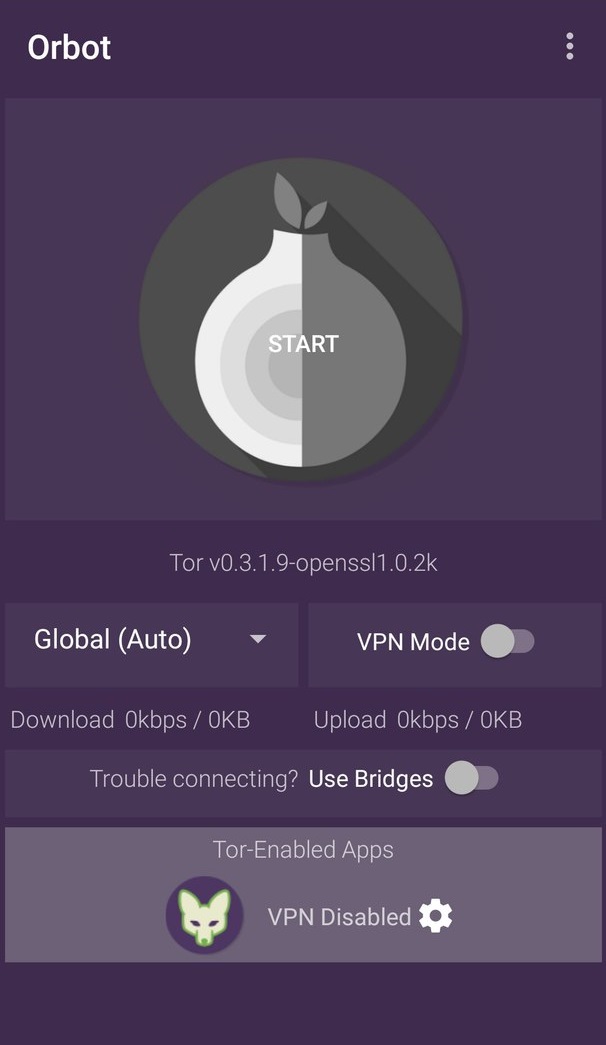 Изначально попробуем VPN mode. Активируем его. Жмем на шестеренку и находим Telegram. Ставим галочку и жмем кнопку назад. Остается лишь включить Tor нажав на кнопку Start. Ждем подключения и заходим в телеграмм - всё работает ? Если вдруг не подключается, то пробуем использовать другой путь, нажав Stop и Start(Возможно есть другой способ, но я его не нашел в новой версии). Если вдруг вы не хотите использовать VPN mode, то отключаем его. Нажимаем старт и пользуемся Socks5 proxy с помощью следующих данных:
Изначально попробуем VPN mode. Активируем его. Жмем на шестеренку и находим Telegram. Ставим галочку и жмем кнопку назад. Остается лишь включить Tor нажав на кнопку Start. Ждем подключения и заходим в телеграмм - всё работает ? Если вдруг не подключается, то пробуем использовать другой путь, нажав Stop и Start(Возможно есть другой способ, но я его не нашел в новой версии). Если вдруг вы не хотите использовать VPN mode, то отключаем его. Нажимаем старт и пользуемся Socks5 proxy с помощью следующих данных:
- Хост - localhost
- Порт - 9050
- Пользователь оставляем пустым
- Пароль оставляем пустым
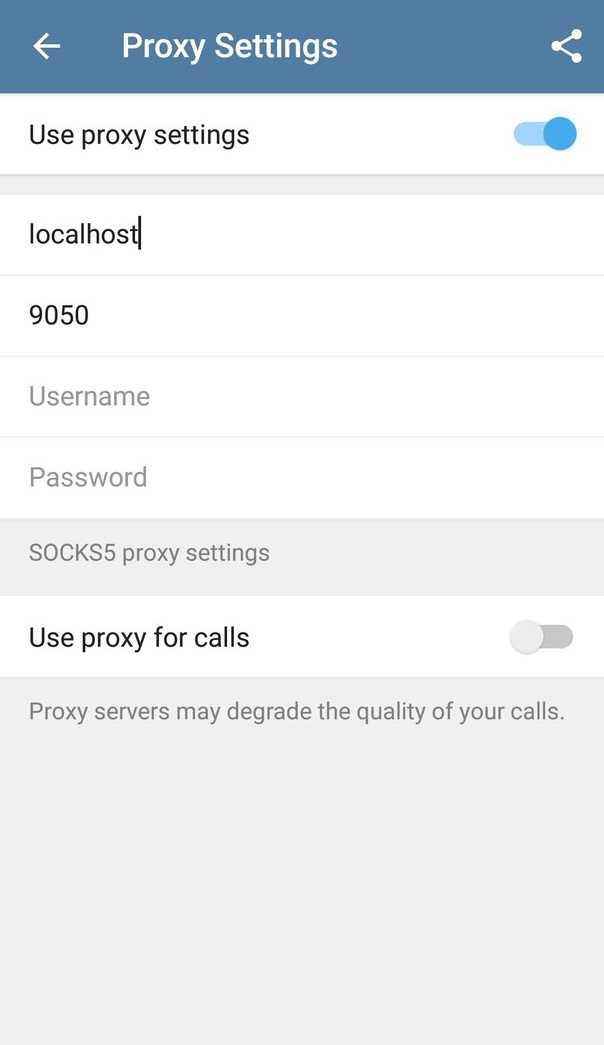 Незабываем посмотреть настройки, Tor SOCKS, там должно быть 9050.
Незабываем посмотреть настройки, Tor SOCKS, там должно быть 9050. 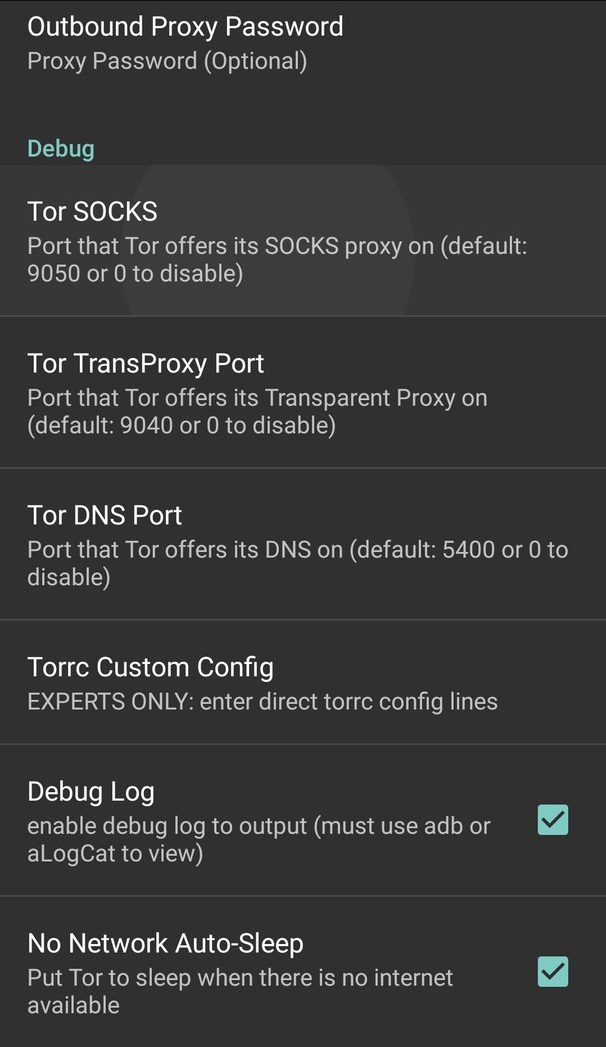
На Windows.
Для подключения к Tor необходим Tor browser. Скачиваем, устанавливаем, запускаем:  Как только браузер включится, мы можем использовать Socks5 со следующими настройками:
Как только браузер включится, мы можем использовать Socks5 со следующими настройками:
- Хост - localhost
- Порт - 9150
- Пользователь оставляем пустым
- Пароль оставляем пустым
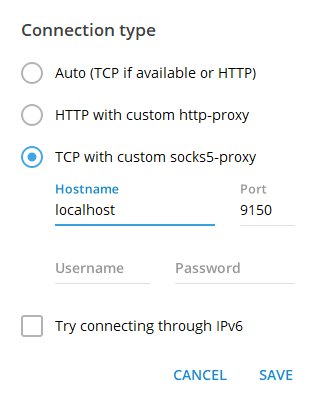
На Linux.
Качаем архив с Tor'ом с официального сайта:
wget https://www.torproject.org/dist/tor-0.3.2.10.tar.gzРаспакуем его:
tar -xvf tor-0.3.2.10.tar.gzЗаходим в распакованную папку:
cd tor-0.3.2.10Собираем:
./configure && makeВ случае ошибок просто устанавливаем недостающие пакеты и запускаем заново. Это самый долгий шаг установки... После сборки устанавливаем его:
sudo make installПосле установки можно запустить tor:
tor Проверим наш ip в соседнем окне консоли без прокси и с ним:
curl -s checkip.dyndns.org
curl --socks5 localhost:9050 -s checkip.dyndns.orgЕсли всё нормально, то можно подключать прокси в телеграмме ? Настройки следующие:
- Хост - localhost
- Порт - 9050
- Пользователь оставляем пустым
- Пароль оставляем пустым
Если всё хорошо, то пробуем запустить сервис:
systemctl start torЕсли в ответ получаем сообщение, что сервис не найден, то копируем его:
cp ./contrib/dist/tor.service /etc/systemd/system/tor.serviceДля смены ip в linux можно воспользоваться следующей командой:
killall -HUP torЗаключение.
Надеюсь это кому-нибудь пригодится. Ну а я, как-нибудь в другой раз, постараюсь рассказать про настройку перенаправления трафика в Tor для роутера с linux ? Кстати, извиняюсь за кучу картинок, меня просто попросили разнообразить статьи ими ?
 Web
Web